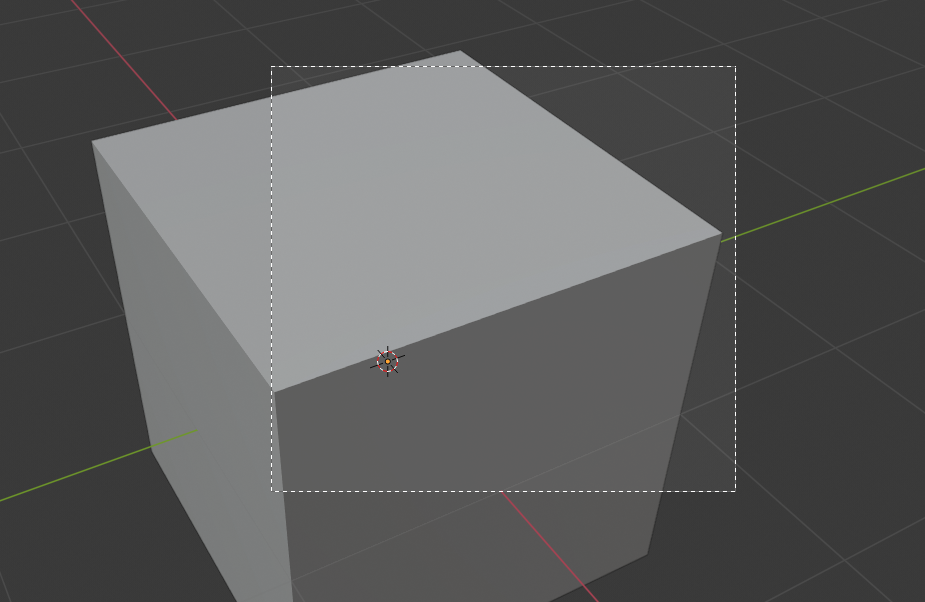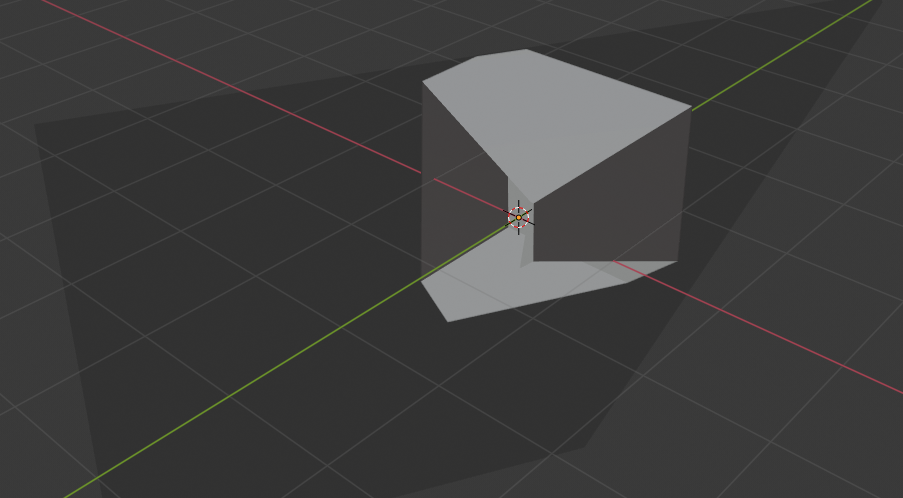Régions de la vue#
Région de découpage (clipping)#
Reference
- Mode:
Tous modes
- Menu:
- Raccourci:
Alt-B
Permet de définir une région de découpage (clipping region) pour restreindre l’affichage de la Vue 3D à une portion de l’espace 3D. Peut aider dans le processus de travail avec des modèles et des scènes complexes.
Une fois l’option activée, vous devez tracer un rectangle avec la souris, dans la Vue 3D souhaitée. Cela devient un volume de découpage de quatre plans :
Un parallélépipède rectangle (de longueur infinie) si votre vue est orthographique.
Une pyramide à base rectangulaire (de hauteur infinie) si votre vue est en perspective.
Une fois le découpage utilisé, vous ne verrez que ce qui est à l’intérieur du volume que vous avez défini. Les outils tels que * paint, sculpt, selection, transform snapping*, etc. vont également ignorer la géométrie en dehors des limites du découpage.
Pour supprimer ce découpage, appuyez à nouveau sur Alt-B.
Exemple#
L’image Découpage Région/Volume. montre un exemple d’utilisation de l’outil clipping avec un cube. Commencez par activer l’outil avec Alt-B (en haut à gauche de l’image). Ceci va produire un curseur en forme de croix en pointillés. Cliquez sur LMB et tirez une région rectangulaire. À présent une région est définie et le découpage est appliquée sur cette région dans l’espace 3D. Notez qu’une partie est à présent invisible ou coupée. Utilisez MMB pour faire pivoter la vue et vous verrez que seul ce qui est à l’intérieur du volume de découpage est visible. Tous les outils d’édition fonctionnent toujours normalement mais uniquement dans le volume de découpage.
La région gris foncé est le volume de découpage lui-même. Une fois Clipping désactivé avec un autre Alt-B, tout l’espace 3D redeviendra à nouveau visible.
Render Region#
Reference
- Mode:
Tous modes
- Menu:
- Raccourci:
Mark: Ctrl-B Clear: Ctrl-Alt-B
When using the Rendered shading mode, it can be quite slow to render the entire 3D Viewport. To fix this, you can define a subregion to render just a portion. This can be very useful for reducing render times for quick previews on an area of interest.
Apart from clearing the render region, you can also temporarily disable it in the Sidebar if you’re not in Camera View, or in the Output tab of the Properties editor if you are.
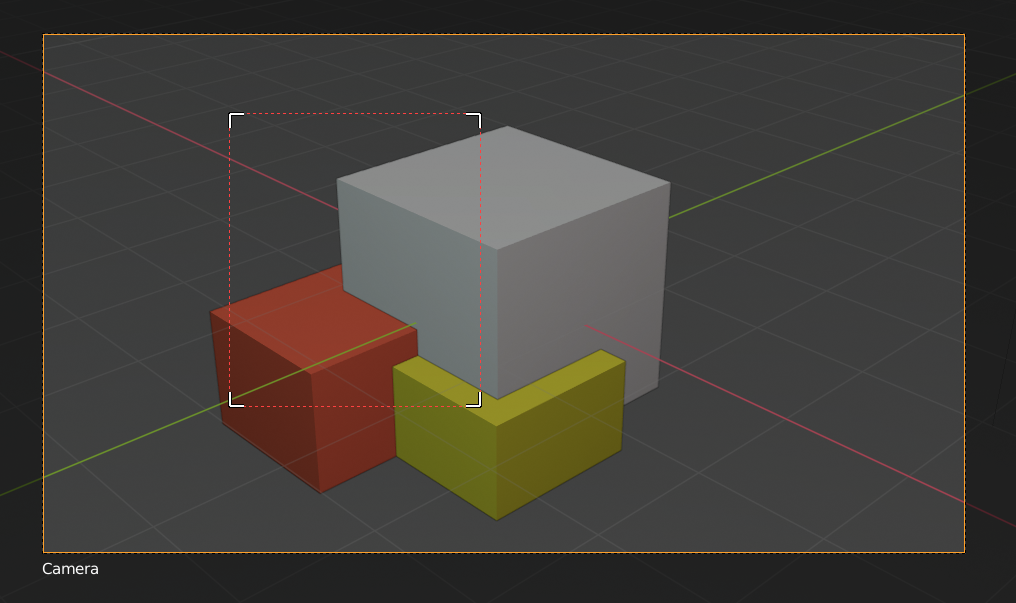
|
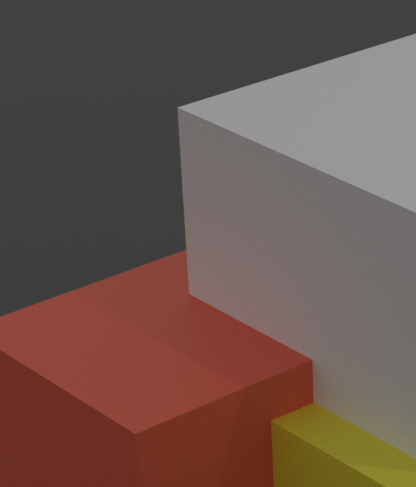
|
Astuce
If you set a render region while in camera view and have it enabled in the Output properties, it will be applied to the final render.
Voir aussi